あなたがする必要がある時があります 動画を明るくする ビデオの撮影中は十分な明るさがあると思いますが、後で暗くなるからです。このため、撮影時に常に適切な照明が得られるとは限らないため、すべての人がビデオ輝度エディタを必要としていることを受け入れる必要があります。このような状況が発生する理由はたくさんあります。したがって、カメラはこれらの要因で大きな役割を果たしますが、ほとんどの場合、それは私たちの制御が及ばない自然の光のせいです。ただし、役立つ優れたツールがあるため、これはもう心配する必要はありません。
それらのツールと言えば、私たちはあなたのために見事に仕事をする比類のないビデオ編集ソフトウェアを集めました。この記事を読んだ後は、簡単なガイドラインを使用して、暗いビデオをより明るく鮮明にする方法をすでに習得しているので安心してください。
パート1。PCでビデオを明るくするための卓越した方法
暗いビデオをすぐに完全に明るいビデオに変えることができる最も有名なソフトウェアは、他ならぬ AVAideビデオコンバーター。この注目に値するビデオ編集ツールは、ユーザーが安心できる最も簡単なインターフェイスを備えています。さらに、それはの美しい効果、フィルター、および強力なビデオエンハンスメント機能です AVAideビデオコンバーター これにより、暗いビデオが見事に明るくなります。このソフトウェアを使用すると、ユーザーは2つの独自の方法でビデオを明るくすることができます。以下の完全なガイドラインを使用して、このツールがどのように魔法を実行するかを調べてみましょう。
- 究極のAI搭載ビデオエディター。
- 手動および自動で明るさを調整します。
- デバイスを保護するアクセラレーションテクノロジーが付属しています。
- これは、最も信頼できるオールラウンドなビデオコンバーターです。
- 300以上のビデオおよびオーディオフォーマットをサポートします。
- 初心者がプロの成果を達成するのに最適です。
- 初心者がプロの成果を達成するのに最適です。
AVAideビデオコンバーターでビデオを明るくする方法
ステップ1ビデオエディタをインストールする
ソフトウェアとして; Windows、Mac、またはLinux OSベースのいずれであっても、デバイスにインストールする必要があります。それを手に入れたら、それを起動し、ビデオをアップロードすることから始めます。ビデオを中央にドラッグアンドドロップするか、 プラス アイコンを使用して、ファイルを手動でインポートします。

ステップ2ビデオファイルを編集する
次に、をクリックします 星 ビデオを編集するためのアイコン。次のウィンドウで、 エフェクトとフィルター 下の明るさの調整を開始します 基本効果。タップすることを忘れないでください わかった ボタンをクリックして変更を適用します。

ステップ3ビデオを強化する(オプション)
このビデオ輝度エディタは、AIを利用したビデオエンハンスメントツールを使用してビデオを明るくするための別のオプションを提供します。どのように?クリックしてください 着色 の横にあるアイコン 編集 ボタン。次に、ポップアップウィンドウで、 明るさとコントラストを最適化する およびビデオに必要なその他のアプリケーション。次に、をクリックします 保存する.
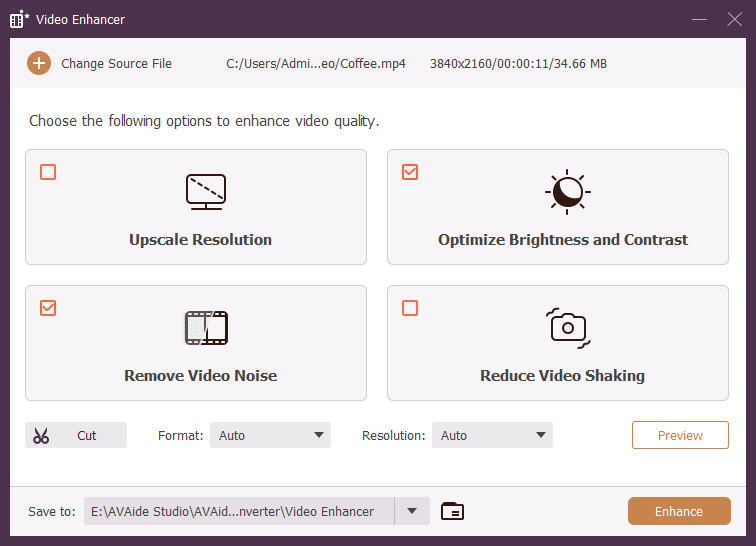
ステップ4フォーマットを選択してください
好みに一致する場合は、出力の形式を確認してください。そうでない場合は、 フォーマット ファイルの末尾にあるアイコンをクリックして、次のポップアップウィンドウから数千の選択肢の中から選択します。

ステップ5すばやく変換する
最後に、 すべて変換 ボタンをクリックし、変換プロセスが終了するのを待ちます。これが、Youtubeにアップロードする準備ができているビデオの明るさを調整する方法です。

パート2。AfterEffectsの力でビデオを明るくする
After Effectsは、アドビが開発したソフトウェアで、映画にデジタルビジュアルおよびモーショングラフィックス効果を作成します。強力なプラグイン編集ツールにより、映画製作やビデオ編集に最適なツールです。 Adobe After Effectsを使用すると、高度な編集ツールを使用してクリップを簡単に明るくすることができます。そして、次のことができます AfterEffectsでビデオをトリミングする。ただし、ビデオ編集で他の機能を探す場合は、その技術について混乱する可能性があります。したがって、メインタスクに固執することで、AfterEffectsを使用してビデオを明るくするためのガイドラインが簡単になります。
ステップ1After Effectsソフトウェアを起動し、すぐに ファイル 新しいプロジェクトを作成します。
ステップ2クリックしてビデオファイルのアップロードを開始します 輸入 タブ。次に、 エフェクトとプリセット 見るために 明るさとコントラスト 設定。
ステップ3次のウィンドウで、好みに合わせて明るさを調整します。それで、 保存する 新しく変更されたビデオ。
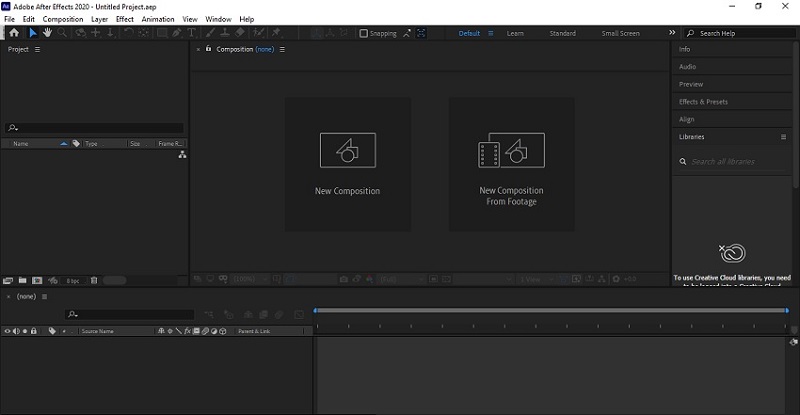
パート3。AdobePremiereProでビデオを明るくする方法
今日広く知られているもう1つの堅牢なソフトウェアは、AdobePremiereProです。さらに、このソフトウェアは、歴史上最も信頼性の高い映画、テレビ広告、およびビデオ編集ツールの1つとして認められています。では、Adobe Premiere Proでビデオを明るくする方法は?まあ、それはその強力なツールの力と、その高度で専門的な機能と効果を通して、多くの専門家がそれに依存しています。あなたもすることができます Premiereのビデオ品質を向上させる。ただし、After Effectsと同様に、AfterEffectsを入手すると莫大な費用がかかります。このような素晴らしいツールを手に入れることができたら、お金は何ですか?したがって、以下の簡単な手順に従って、クリップを明るくしましょう。
ステップ1起動したら、ソフトウェアにビデオをインポートします。その後、すぐに 明るさとコントラスト 検索直後のツール 輝度 検索パネルで。
ステップ2ナビゲーションを元の位置から希望の位置にドラッグすると、ナビゲーションを再配置できます。次に、iPhoneビデオの明るさの調整を開始します。
ステップ3ビデオに最適な照明ができたら、デバイスにエクスポートして保存します。
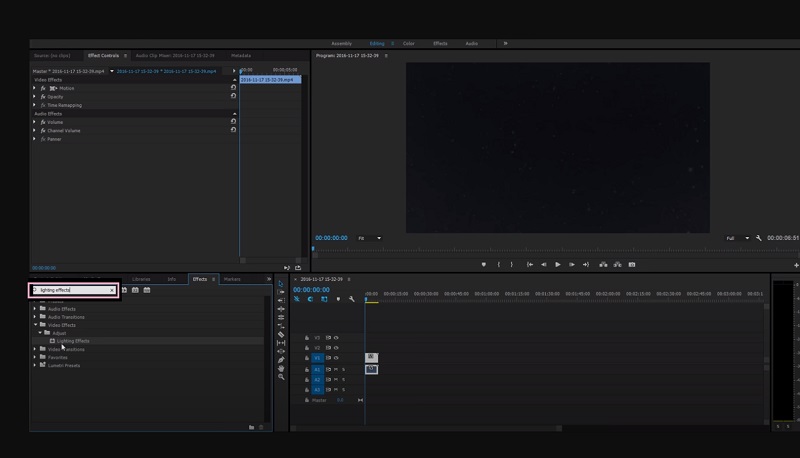
パート4。iPhoneとAndroidでビデオを明るくするための最良の方法
このタスクでiPhoneまたはAndroidを使用することを選択した場合は、フォトアプリが最適な方法です。はい、Googleによって開発されたこのファイルストレージ管理はあなたのために簡単に仕事をすることができます!この素晴らしいツールは、ぼやけた写真やビデオでも修復できます。実際、Googleフォトは、多数の大きな画像や動画ファイルの管理者および管理者として意図的に機能しています。驚いたことに、ファイルの修復や装飾に役立つ高度な機能やツールも含まれています。したがって、Androidでビデオを明るくする方法について以下の手順を見てみましょう。記載されている手順はiPhoneにも適用できることに注意してください。
ステップ1Androidでアプリを起動し、明るくする必要のあるビデオを選択します。次に、画面の最下部中央にある[編集]タブをクリックします。
ステップ2プリセットで、に到達するまで左にスワイプします 調整 オプション。次に、 輝度 道具。
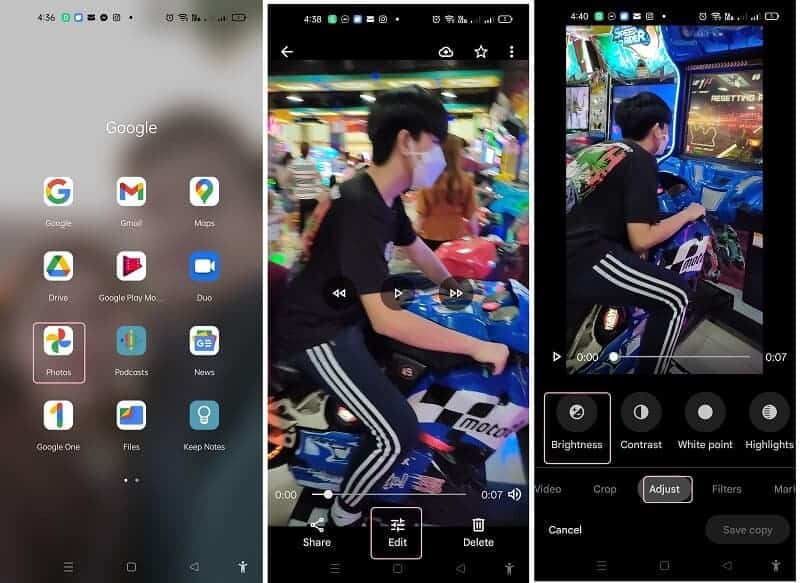
ステップ3ナビゲーションパネルをスワイプして明るさを調整します。次に、最終的に好みの明るさに達したら、クリックします。 終わり、 そうして コピーを保存 ボタン。
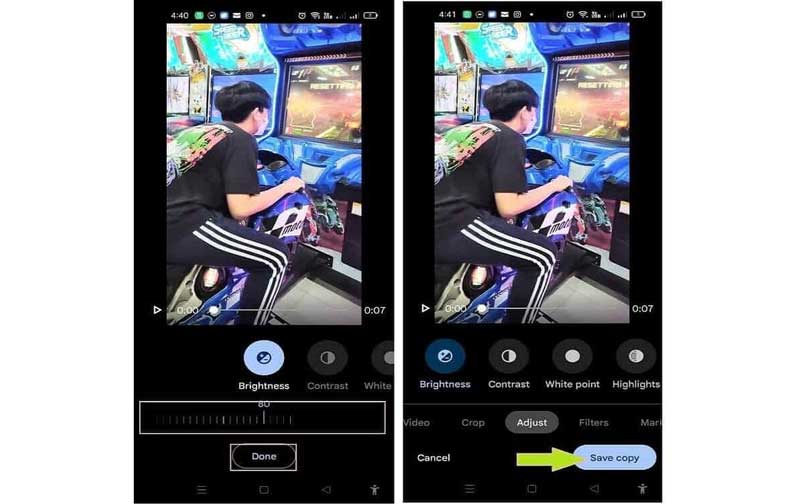
パート5。ビデオブライトニングに関するFAQ
AndroidでVLCを使用してビデオを明るくする方法は?
VLCモバイルバージョンは、デスクトップバージョンほど柔軟ではありません。 VLCを使用してAndroidでクリップに光を当てたい場合は、残念ながらそれは不可能です。
明るくするとビデオの品質が低下しますか?
いいえ、コントラストを変更する限り、ビデオの明るさを調整しても品質が低下することはありません。
圧縮したビデオを明るくすることはできますか?
はい。圧縮された場合でも、ビデオを明るくすることができます。
この記事では、ビデオ編集タスクに4つの堅牢なツールを推奨しています。これらのツールの機能に依存してください。そうすれば、確実に最高の応答が得られます。 ビデオの明るさを上げる方法。主に、 AVAideビデオコンバーター あなたの追加のビデオ編集タスクのためにそして並外れた出力を期待してください!
ロスレス品質での変換のために350以上のフォーマットをサポートする完全なビデオツールボックス。
ビデオエンハンスメント
- 1080pから4Kにアップスケール
- 480pから1080pにアップスケール
- 4Kを1080p/720pにダウンスケール
- 1080pを480pにダウンスケール
- DVDを1080p/720pにアップスケール
- 質の悪いビデオを修正する
- AIビデオアップスケール
- ビデオ品質の向上
- TikTokのビデオ品質を向上させる
- 最高のビデオエンハンサー
- iPhoneとAndroid用のビデオエンハンサーアプリ
- 最高の4Kビデオエンハンサー
- AI高級ビデオ
- ビデオ品質をクリーンアップする
- ビデオをより高品質にする
- ビデオを明るくする
- 最高のぼかしビデオアプリ
- ぼやけたビデオを修正する
- ズームビデオの品質を向上させる
- GoProビデオ品質を向上させる
- Instagramのビデオ品質を向上させる
- Facebookのビデオ品質を向上させる
- AnroidとiPhoneのビデオ品質を向上させる
- Windowsムービーメーカーのビデオ品質を向上させる
- Premiereのビデオ品質を向上させる
- 古いビデオ品質を復元する
- ビデオ品質をシャープにする
- ビデオをより明確にする
- 8K解像度とは何ですか
- 4K解像度:知っておくべきことすべて[説明]
- ビデオ解像度をロスレスで向上させる2つのすばらしい方法
- ビデオ解像度コンバーター:1つを取得する際に熟考すること
- 見逃してはならない優れた5Kから8Kへのコンバーター!
- ビデオからバックグラウンドノイズを取り除く:3つの効率的な方法で
- 3つの注目すべき方法を使用してビデオから穀物を取り除く方法



 安全なダウンロード
安全なダウンロード



